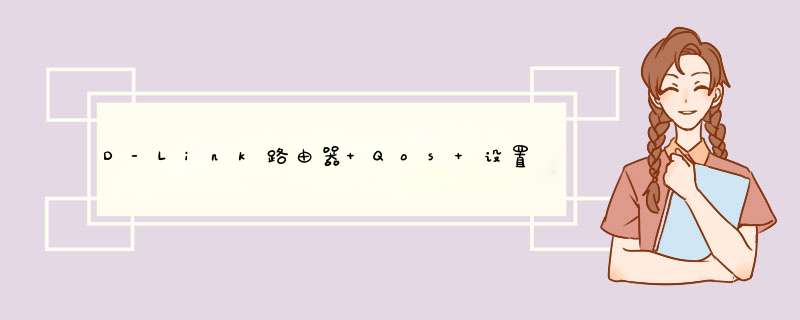
源IP就是你要限速的那台机器的IP地址,子网掩码通常255.255.255.0.
目的IP可以不填,端口也可以不填。
上行最小和最大都设置成20-50之间保证正常上网
下行最小和最大就按照你自己要限制的速度来设置,单位是kb/s也就是下载速度了。
最后点击添加然后在上面设置一下总带宽再点击应用就生效了。
每当我们在电脑上看电影或下载东西的时候,网速就非常卡,完全不能做其他事情。特别是使用路由器多人用网的时候,只要有一个人下载文件其他人的网络就不给力了,这个时候可通过路由器限速来解决问题,dlink路由器怎么设置限速?下面跟着我一起去看看吧。
dlink路由器限速设置方法:
1、进入路由器:打开浏览器-输入192.168.1.1(一般路由器地址是这个)进路由器登录界面。
2、输入正确的用户名和密码进入路由器管理后台。
3、我们要先查看已有的IP和对应在的MAC地址栏。点击左侧的“DHCP服务器”,选择“客户端列表”,记下右边显示的对应的IP和MAC地址,这个一定要记正确。
4、再点击左侧的“静态地址分配”链接,在右边点击“添加新条目”按钮。
5、在右边输入正确的对应的MAC和IP地址,再将“状态”选择为“生效”,再单击“保存”按钮保存,此步是为了以后网速和流量控制永远无误。
6、重复前面两步,至到添加完成所有的IP。7、再单击左侧的“IP带宽控制”链接,在右边勾选上“开启IP带宽控制”复选框并在下面选择正确的`网速。
8、再在下面的规则中填写要控制的IP和带宽大小,同时也设置自己的电脑“保证最小带宽”,并且全部选择“启用”,再单击“保存”按钮保存全部的设置即可。
欢迎分享,转载请注明来源:内存溢出

 微信扫一扫
微信扫一扫
 支付宝扫一扫
支付宝扫一扫
评论列表(0条)